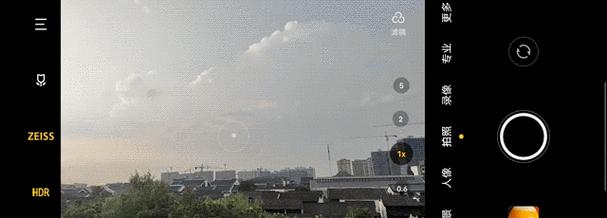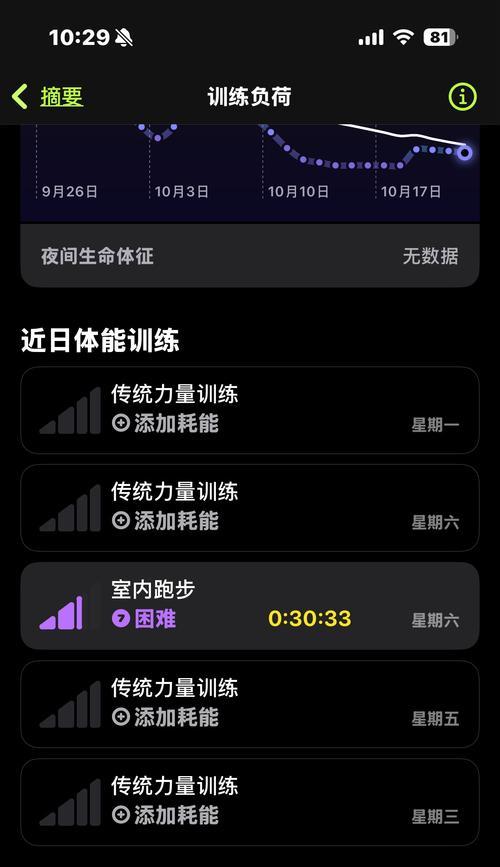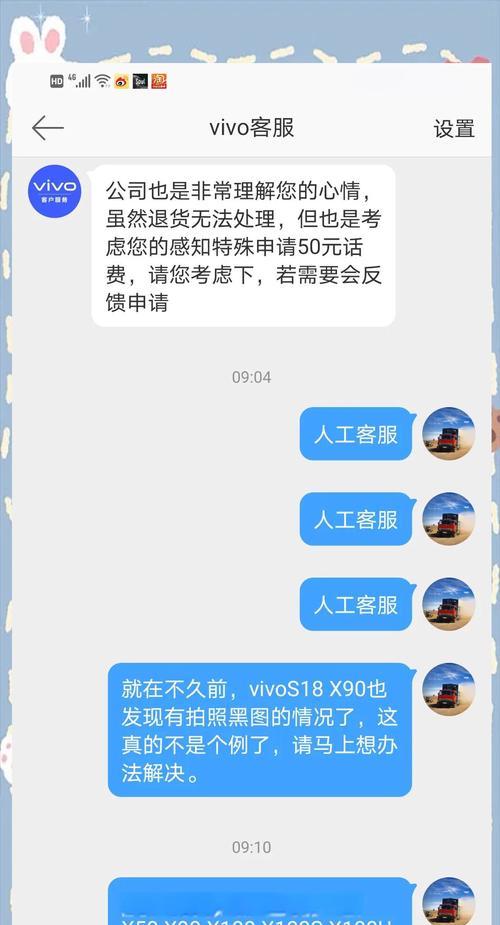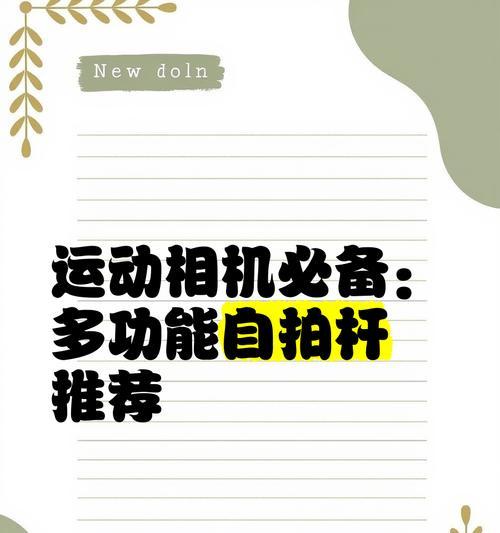如何将拍照扫描的卡片内容导入手机?
游客 2025-03-22 09:20 分类:电脑知识 22
在这个信息化高度发展的时代,我们经常会遇到需要将各种纸质资料信息导入手机进行管理和分享的情况。拍照扫描卡片就是其中一种常见的需求。本文将为您提供一系列高效的方法,帮助您将拍照扫描的卡片内容顺利导入手机,并确保过程简洁、高效。
理解扫描卡片的重要性
无论是在学习、工作中,还是日常生活中,我们经常会遇到需要快速数字化纸质信息的场景。名片、票据、卡片等,通过数字化手段可以方便地进行信息整理、保存和共享。手机扫描卡片的方式,因此变得非常实用和流行。
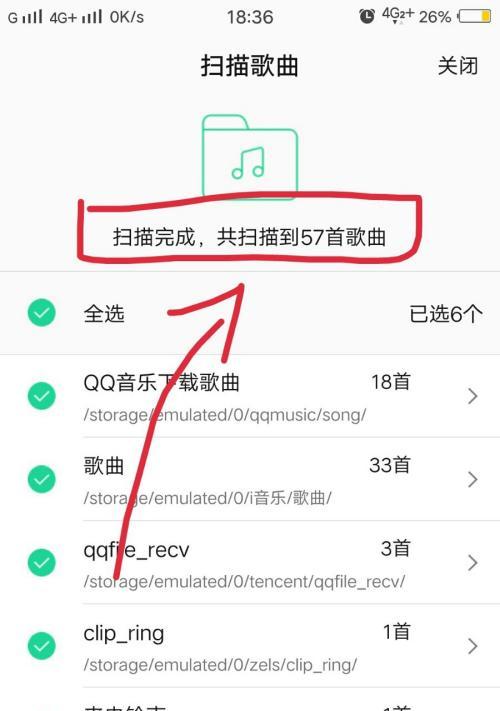
使用专业的扫描类应用
选择合适的应用
市场上有许多专业的扫描和文字识别应用程序,如“扫描全能王”、“白描识别”等。这些应用通常具有简化的操作流程和较强的文字识别功能,能够帮助您快速将卡片内容扫描成电子版。
下载和安装
在手机的应用商店中搜索并下载您选择的扫描应用程序。下载完成后,按照提示安装应用。
注册和登录
安装完成后,启动应用程序,并根据提示进行注册或登录操作。一些应用可能提供免费的扫描次数,而更高级的功能则可能需要付费。
扫描卡片
打开应用,选择“新建扫描”或相应的扫描功能按钮。将手机镜头对准卡片,确保光线充足、卡片平整,然后点击快门按钮拍摄。应用将会自动识别卡片内容,并进行美化处理。
文字识别与编辑
拍摄后,应用会提供文字识别功能。点击识别按钮,应用将尝试将图片中的文字转换成可编辑的文本格式。在此过程中,您可能需要手动校对和编辑识别出的文本,以确保信息的准确性。
导出与分享
识别和校对完成之后,您可以将文本导出为Word文档、PDF文件或其他格式。还可以直接通过应用内的分享功能,将内容发送给朋友或同事,或者上传到云服务进行存储。
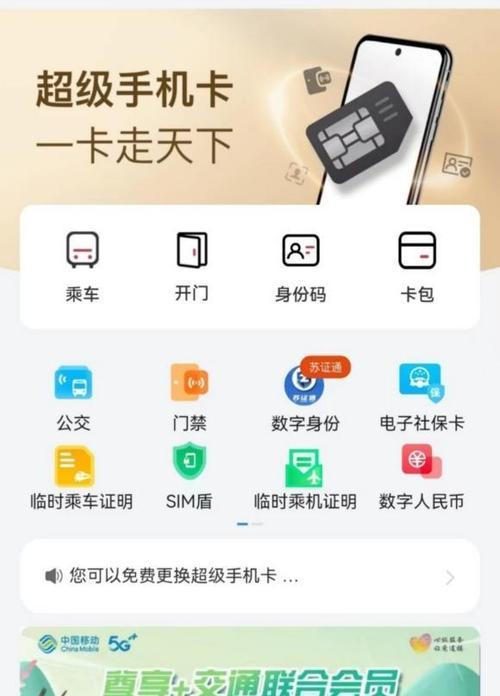
利用手机自带的相机功能
开启相机
大多数现代智能手机都有高质量的相机。您可以直接用手机自带的相机应用拍摄卡片。拍摄时,请确保光线充足,卡片平整,尽量避免抖动,以获取清晰的照片。
使用相册应用编辑
拍摄完成后,您可以打开手机的相册应用,利用其内置的编辑工具对照片进行剪裁和美化。虽然这种方法不包括文字识别功能,但对于不需要编辑文本的简单扫描非常方便。
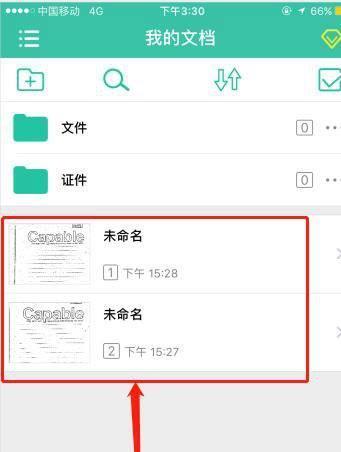
其他注意事项
拍摄时,请尽量保持卡片水平,以避免透视造成的畸变。
使用扫描应用时,可尝试不同的扫描设置,以获得最佳扫描效果。
对于特殊纸张或不规则卡片,可能需要试拍多张来确定最佳效果。
请确保您扫描的内容不侵犯他人版权或隐私权。
结语
通过上述方法,您可以将拍照扫描的卡片内容高效地导入手机,并进行进一步的管理和分享。无论是利用专业的扫描应用还是手机自带的相机功能,都能满足您的需求。选择适合您的方式,简化您的数字化生活。
版权声明:本文内容由互联网用户自发贡献,该文观点仅代表作者本人。本站仅提供信息存储空间服务,不拥有所有权,不承担相关法律责任。如发现本站有涉嫌抄袭侵权/违法违规的内容, 请发送邮件至 3561739510@qq.com 举报,一经查实,本站将立刻删除。!
- 最新文章
-
- 华为笔记本如何使用外接扩展器?使用过程中应注意什么?
- 电脑播放电音无声音的解决方法是什么?
- 电脑如何更改无线网络名称?更改后会影响连接设备吗?
- 电影院投影仪工作原理是什么?
- 举着手机拍照时应该按哪个键?
- 电脑声音监听关闭方法是什么?
- 电脑显示器残影问题如何解决?
- 哪个品牌的笔记本电脑轻薄本更好?如何选择?
- 戴尔笔记本开机无反应怎么办?
- 如何查看电脑配置?拆箱后应该注意哪些信息?
- 电脑如何删除开机密码?忘记密码后如何安全移除?
- 如何查看Windows7电脑的配置信息?
- 笔记本电脑老是自动关机怎么回事?可能的原因有哪些?
- 樱本笔记本键盘颜色更换方法?可以自定义颜色吗?
- 投影仪不支持memc功能会有什么影响?
- 热门文章
-
- 蓝牙遥控器机顶盒刷机操作方法是什么?如何避免风险?
- 智能手表免连手机使用方法?有哪些便捷功能?
- 平板为什么用不了手写笔?可能的原因和解决方法是什么?
- 机顶盒刷机后如何重新连接?
- 数码相机录像模式如何开启?操作方法是什么?
- 怎么重启密码手机oppo?操作流程是什么?
- 电脑频繁配置更新如何处理?
- 小白如何选择相机镜头拍人像?哪些镜头适合人像摄影?
- 平板电脑插卡设置网络的步骤是什么?如何连接Wi-Fi?
- 电脑内存不足怎么办?如何有效增加内存?
- 手机拍照时镜头模糊如何处理?
- 如何辨别索尼相机的国行正品?
- 手机如何使用户外摄像头监控?设置步骤是什么?
- 单反相机曝光过度怎么恢复?调整曝光的正确方法是什么?
- 相机搭配广角镜头怎么调?调整过程中应该注意什么?
- 热评文章
- 热门tag
- 标签列表